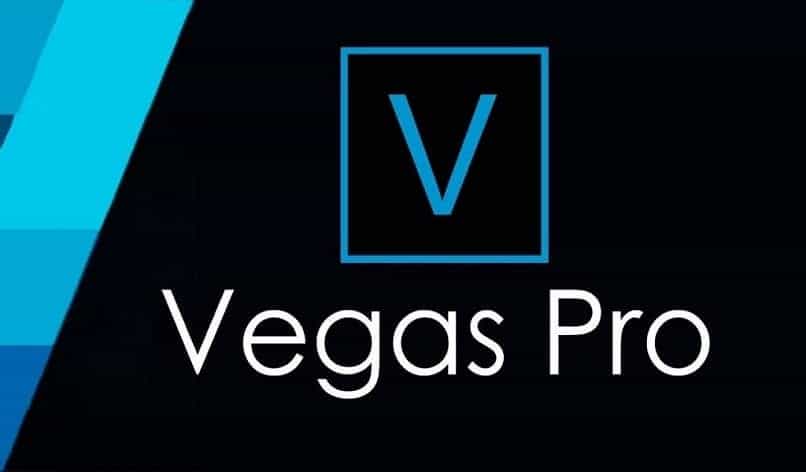
Tämä ohjelmisto auttaa muokkaamaan mitä tahansa videota, antaa sinulle upeita työkaluja loistavan työn luomiseen. Mutta eri toimintojen suorittaminen voi olla hieman hämmentävää aloittelijoille eikä vain heille, se voi olla myös hieman vaikeaa muille käyttäjille.
Tässä tapauksessa ohjelman valitseminen tarkasti ei ole kovin helppoa tarkka kehys, jonka kanssa haluamme työskennellä. Mikä on ärsyttävää ja ärsyttävää toimittajille. Mutta se ei todellakaan ole kovin suuri ongelma ja se on erittäin helppo ratkaista. Tämän saavuttamiseksi sinun on vain suoritettava seuraavat vaiheet.
Kuinka valita video siirtämättä kohdistinta Sony Vegasissa?
Sony Vegas -ohjelman avulla voimme tehdä loputtomasti asioita, jotka osoittavat videoidesi laadun, joista voit lyhentää tai pidentää elementtejä. Toisaalta videon valitseminen ilman kurssin siirtämistä, sinun on syötettävä video ja siirrä se aikajanalle.
Nyt meidän on löydettävä kehys, jossa haluamme työskennellä, jotta voimme tehdä sen asettamalla kohdistimen oikeaan työpaikkaan ja napsauttamalla hiiren kakkospainiketta. Tällä hetkellä valikko tulee näkyviin, sinun on poistettava se paina ESC -painiketta löytyy näppäimistöltäsi.
Näin tekemällä sinulla on jo valittu kohde ilman runko vaihdettu, voimme jo leikata ja kopioida sen. Tällä hetkellä voit tehdä kaiken tarvitsemasi, kuten lisätä hidastettuja tehosteita tai muita tehosteita. On tärkeää mainita, että voit myös valita videon siirtämättä kohdistinta muulla tavalla.
Tätä varten sinun tarvitsee vain painaa isot ”SHIFT”. Jos valitsemme kaksi elementtiä samalla, kun painat tätä näppäintä, niiden välissä olevat elementit valitaan, eli jos valitset 3-6, tällä valitaan 3, 4,5 ja 6.
Kuinka siirtää osa videosta aikajanalla?
Kun muokkaat videota, siirrät sen päällekkäin muiden osioiden kanssa. Jotta näin ei tapahdu, painamme automaattista laajennuspainiketta ja napsautamme ”Vaikuttavat kappaleet” ja voit seurata, miten videon osa liikkuu.
Jos haluat myös siirtää asettamiamme tehosteita, meidän on valittava ’Kaikki raidat, merkit ja alueet’. Kun teet tämän, näet, että videon osa on vieritetty täydellisesti lisäämilläsi tehosteilla.
Näin voit edetä videoidesi muokkaamisessa, koska monet ihmiset jäävät jumiin näistä syistä. Jos huomaat tämän ohjelman käytön aikana, että ilmenee virhe tai se lakkaa toimimasta; Voit ratkaista tämän yksinkertaisella tavalla ilman, että sinun on valittava muita ohjelmia. Tämä prosessi voidaan suorittaa tietokoneeltasi, yritä käyttää tarvittavaa aikaa paremman videon saavuttamiseksi.
Suosituksia Sony Vegasin käyttöön
Tämä ohjelma on erittäin välttämätön ammattimaisen editoinnin saavuttamiseksi. Se on prosessi, joka näyttää yksinkertaiselta, mutta hyvän työn tekeminen ei ole niin helppoa kuin miltä näyttää, näiden videoiden suorittamiseksi on tiedettävä Sony Vegasin tarjoamat ominaisuudet.

Jos haluat lisätä tai jakaa videoita, sinun on siirrettävä auto paikkaan, jossa sinun on leikattavar. Voit myös lisätä tehosteita valitsemalla fragmentin, jota haluat käyttää, ja painamalla painiketta, jossa lukee Erikoistapahtuman tehosteet. pidät eniten.
Myös luoda a helppo siirtyminen, sinun on asetettava yhden kappaleen reuna toiselle, lisätäksesi tehosteen siirry kohtaan ”Siirtymät” ja paina sitten haluamaasi, vedä se leikkeiden leikkauspisteeseen. Voit myös pikselittää tai sensuroida osan videosta tarvittaessa.
Mainitsemme nämä toiminnot, koska on erittäin tärkeää, että osaat muokata perusasetuksia Sony Vegas -ohjelmassa, mikä saa ihmiset ymmärtämään enemmän prosesseista, jotka heidän on tehtävä kiinnitä leikkeet. Tietäen videoiden muokkausten tärkeimmän tavan auttaa sinua saamaan parempia töitä ja ymmärtämään sinulle annettuja ohjeita.